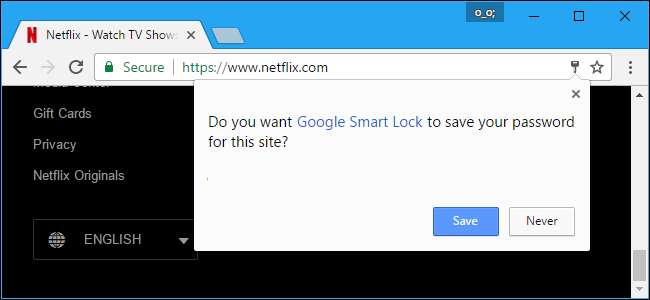
Browsers willen behulpzaam zijn, dus bieden ze altijd aan om uw wachtwoorden op te slaan wanneer u zich aanmeldt bij websites. als jij gebruik een aparte wachtwoordbeheerder Leuk vinden LastPass of 1Paswoord - of als u uw wachtwoorden alleen in uw eigen brein wilt opslaan - kunt u ervoor zorgen dat uw browser u niet langer vraagt om wachtwoorden op te slaan.
Google Chrome
VERWANT: Hoe u de wachtwoordbeheerder van Google gebruikt om uw wachtwoorden overal te synchroniseren
Om deze instelling in Chrome voor desktop te vinden, klikt u op het menu van Chrome> Instellingen. Klik onderaan de pagina Instellingen op de link "Geavanceerde instellingen weergeven". Verwijder onder Wachtwoorden en formulieren het vinkje bij 'Aanbieding om wachtwoorden op te slaan bij Google Smart Lock voor wachtwoorden “.
U kunt hier op de knop "Wachtwoorden beheren" klikken om te zien welke wachtwoorden Chrome onthoudt en deze desgewenst verwijderen.
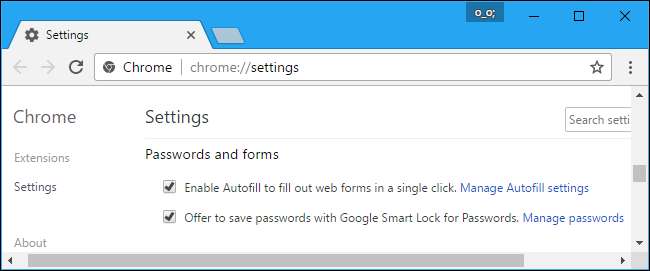
Klik in Chrome voor Android, iPhone of iPad op menu> Instellingen. Tik op de optie "Wachtwoorden opslaan" onder Basis en zet deze op "Uit".
U ziet ook een lijst met opgeslagen wachtwoorden die u op dit scherm kunt beheren, als u wachtwoorden heeft opgeslagen. Tik op "Bewerken" om uw lijst met opgeslagen wachtwoorden te bewerken.
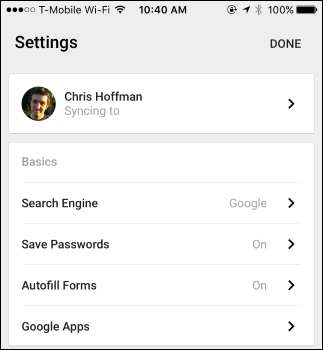
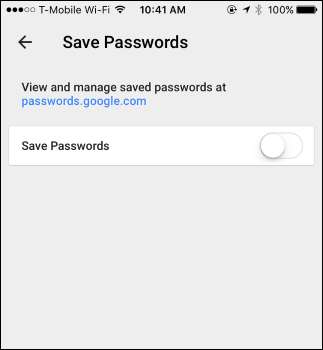
Mozilla Firefox
Klik in Firefox op menu> Opties. Klik op het tabblad "Beveiliging" aan de linkerkant van de optiepagina en vink "Onthoud logins voor sites" uit.
U kunt hier op de knop "Opgeslagen aanmeldingen" klikken om te zien welke wachtwoorden Firefox al heeft opgeslagen en deze desgewenst uit Firefox verwijderen.

Apple Safari
Klik in Safari op een Mac op Safari> Voorkeuren. Klik op het tabblad "Automatisch aanvullen" bovenaan het venster en verwijder het vinkje bij "Gebruikersnamen en wachtwoorden".
U kunt zien welke gebruikersnamen en wachtwoorden Safari al onthoudt door op de knop "Bewerken" rechts van Gebruikersnamen en wachtwoorden te klikken of door op het pictogram "Wachtwoorden" bovenaan het voorkeurenvenster van Safari te klikken. U kunt opgeslagen wachtwoorden uit deze lijst verwijderen, als u dat wilt.
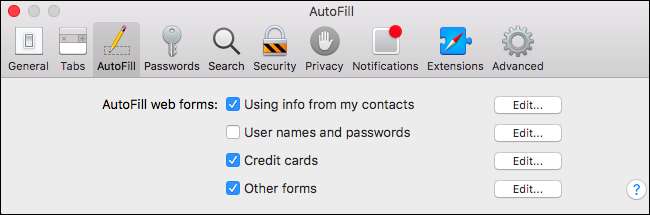
Op een iPhone of iPad vind je deze optie in de hoofd-app Instellingen. Ga naar Instellingen> Safari> Automatisch aanvullen. Schakel de optie "Namen en wachtwoorden" uit.
U kunt zien welke namen en wachtwoorden Safari al onthoudt door naar Instellingen> Safari> Wachtwoorden te gaan. U kunt ze hier ook verwijderen, als u dat wilt.
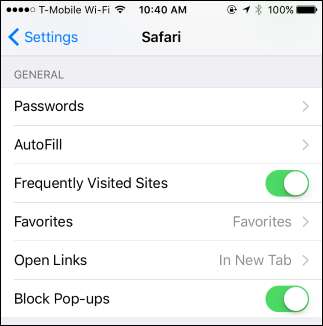
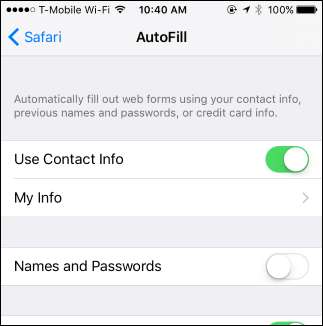
Microsoft Edge
Klik in Microsoft Edge op Windows 10 op menu> Instellingen. Scrol omlaag naar de onderkant van het instellingenvenster en klik op de knop "Geavanceerde instellingen weergeven". Scrol omlaag naar het gedeelte "Privacy en services" en stel "Aanbieding om wachtwoorden op te slaan" in op "Uit".
U kunt hier op de link "Mijn opgeslagen wachtwoorden beheren" klikken om te zien welke wachtwoorden Edge al kent en deze desgewenst verwijderen.
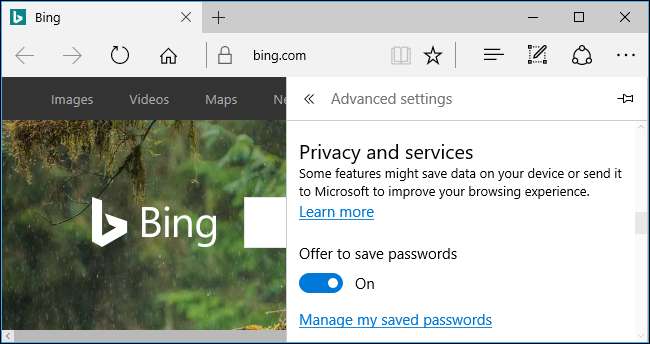
Internet Explorer
Klik in Internet Explorer op menu> Internetopties. Klik op het tabblad "Inhoud" en klik vervolgens op de knop "Instellingen" rechts van Automatisch aanvullen. Zorg ervoor dat de optie "Gebruikersnamen en wachtwoorden op formulieren" hier niet is aangevinkt.
U kunt op de knop "Wachtwoorden beheren" klikken om te zien welke gebruikersnamen en wachtwoorden Internet Explorer al heeft opgeslagen en deze desgewenst verwijderen.
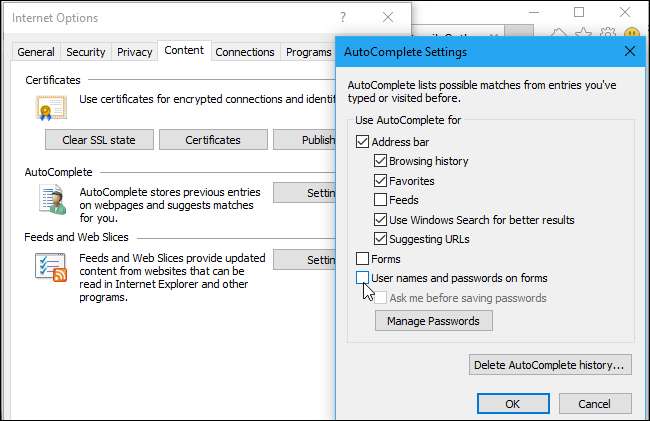
Als u een andere webbrowser gebruikt, vindt u de optie op een vergelijkbare plaats. Ga naar de opties van uw webbrowser en zoek naar een optie met de naam 'wachtwoorden opslaan', 'wachtwoorden onthouden' of 'gebruikersnamen en wachtwoorden automatisch invullen'.







